Вы - бизнесмен и ведёте бизнес по всей России. У вас есть Таблица продаж, разбитая по регионам России. Если упрощённо, ваша таблица выглядит так:
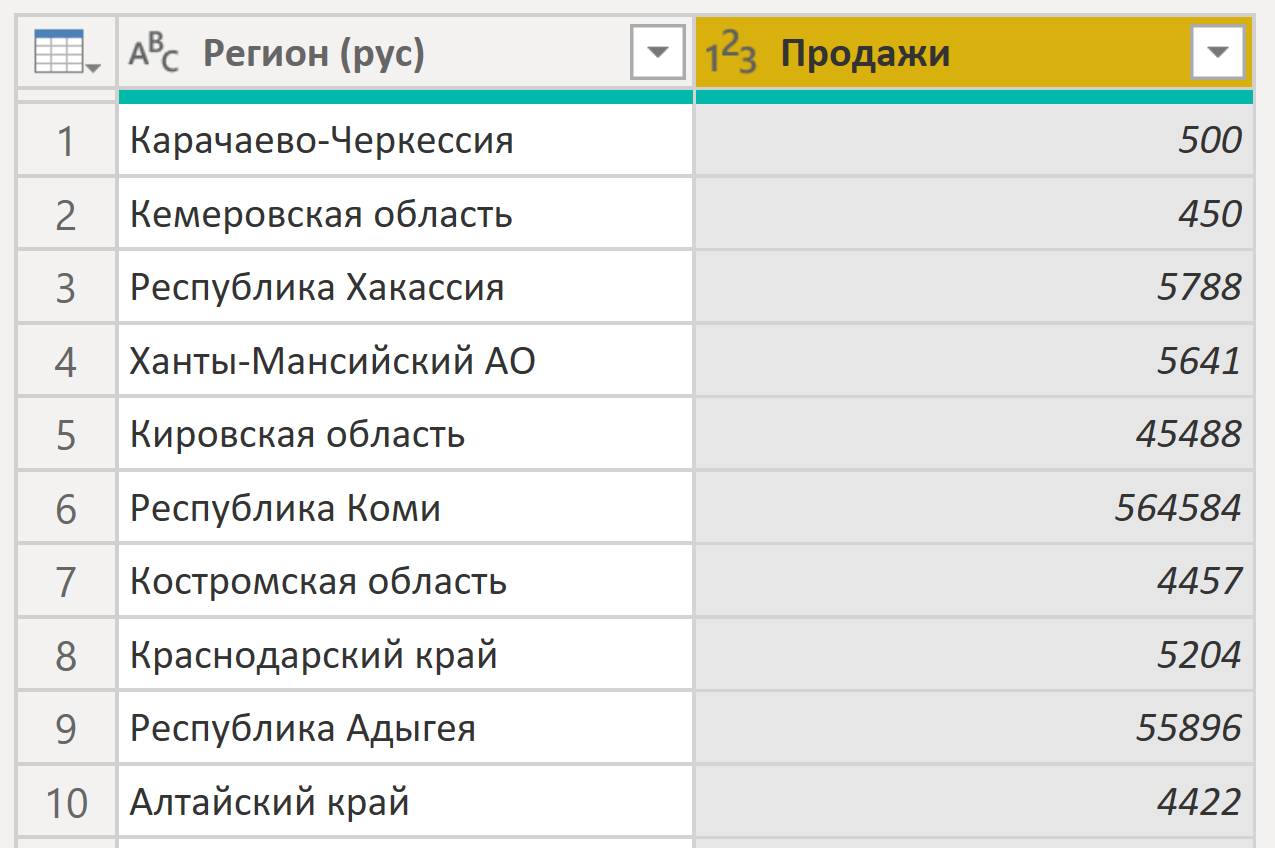
Вы хотите построить наглядный отчёт по продажам в регионах с помощью Power BI. Стандартный набор визуализаций Power BI предоставляет вам на выбор четыре типа карт:
- Карта
- Заполненная карта
- Карта фигур
- ArcGIS Maps for Power Bi
Они представлены на рисунке слева направо:
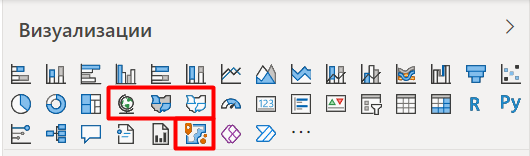
Эти карты помогают визуализировать метки данных по областям только на карте мира. Это неудобно для компаний, работающих в пределах России.
Анонсы всех видео, статей и полезностей - в нашем Telegram-канале🔥
Присоединяйтесь, обсуждайте и автоматизируйте!
На рисунке ниже с помощью визуального элемента «Карта» отображена выручка российской компании. Точки данных явно выходят за пределы РФ и не отображают реального положения дел.
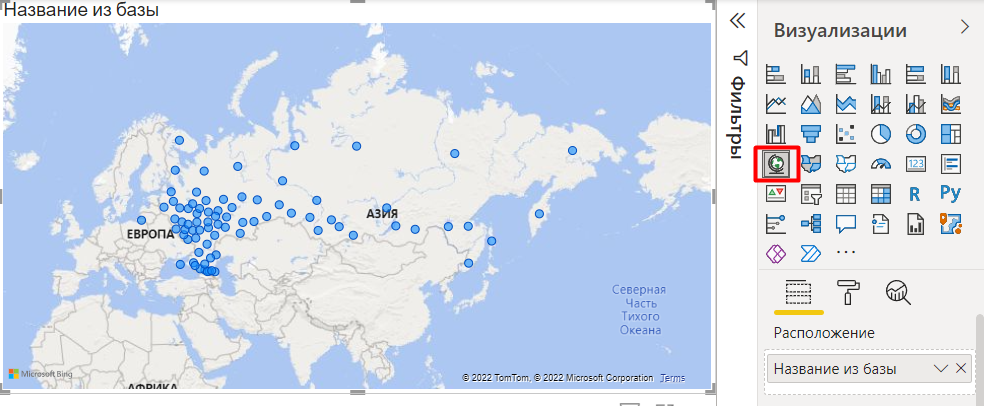
К счастью для нас, есть визуальный элемент «Карта фигур», который надо сначала включить в настройках Power BI Desktop как это показано в инструкции и перезагрузить приложение:
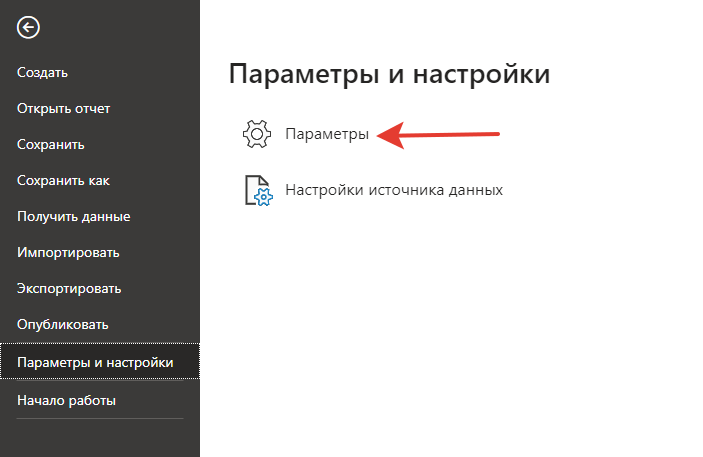
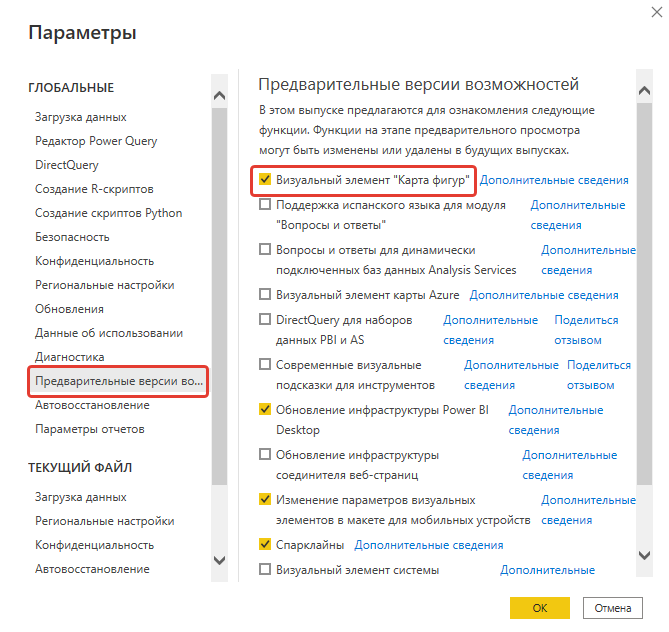
После перезапуска Power BI, добавляем элемент "Карта фигур" в наш отчёт:
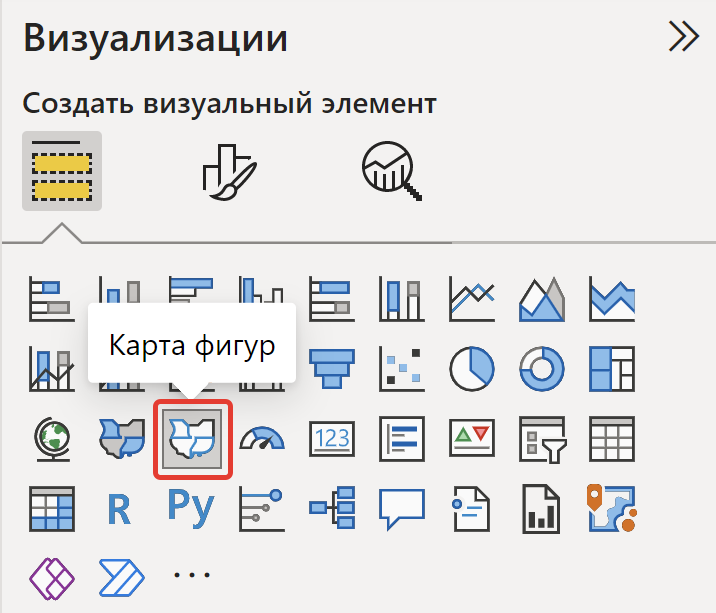
Переходим в настройки - в параметрах карты нужно выбрать "настраиваемую карту":
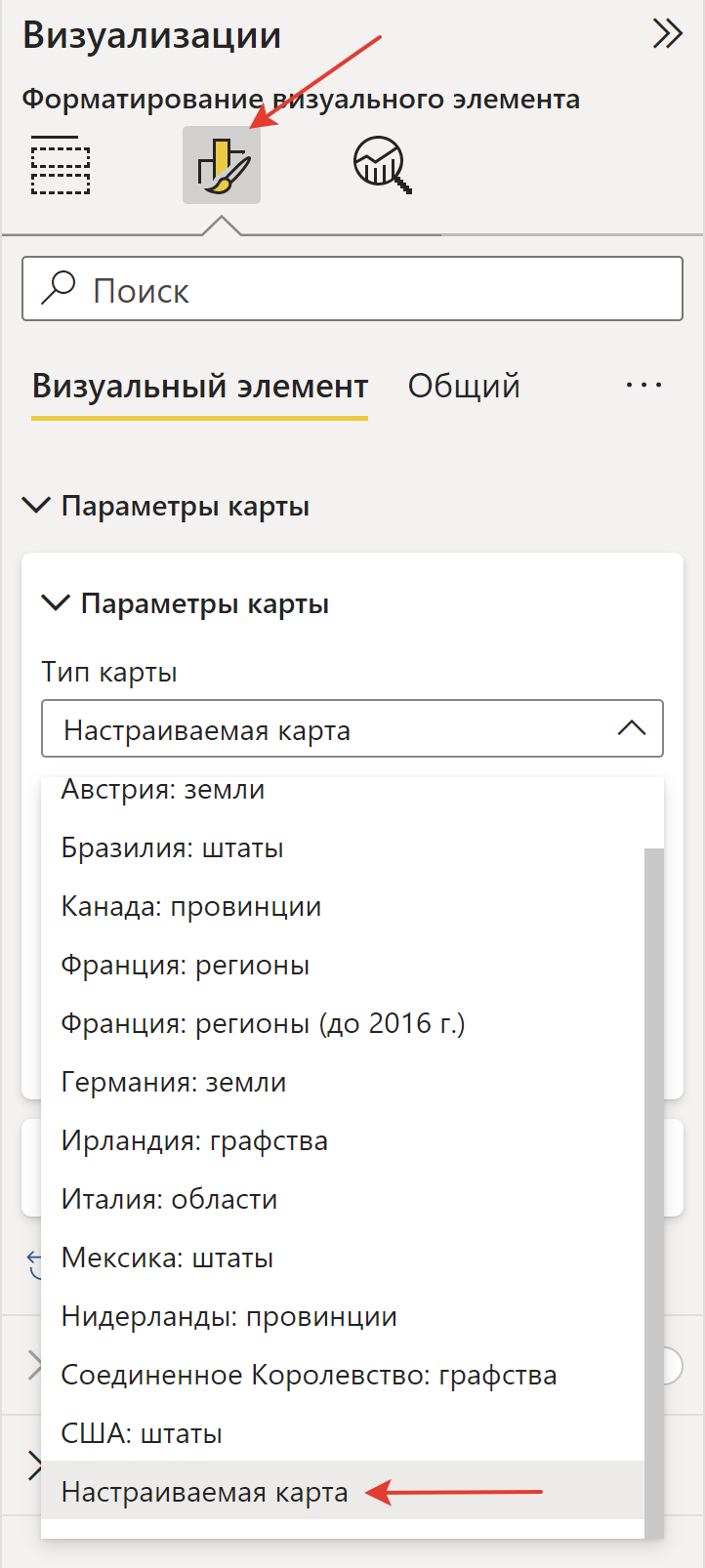
В качестве проекции нам нужна проекция Меркатора. Затем добавляем тип карты по кнопке "Обзор" и даём карте ссылку на JSON-файл с российскими регионами:
http://directprotools.ru/russiajson. Power BI получит всё необходимое по ссылке:
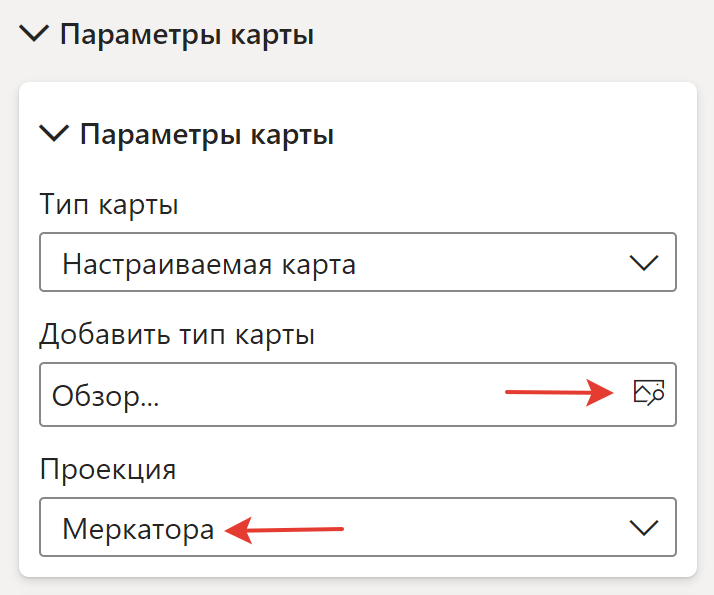
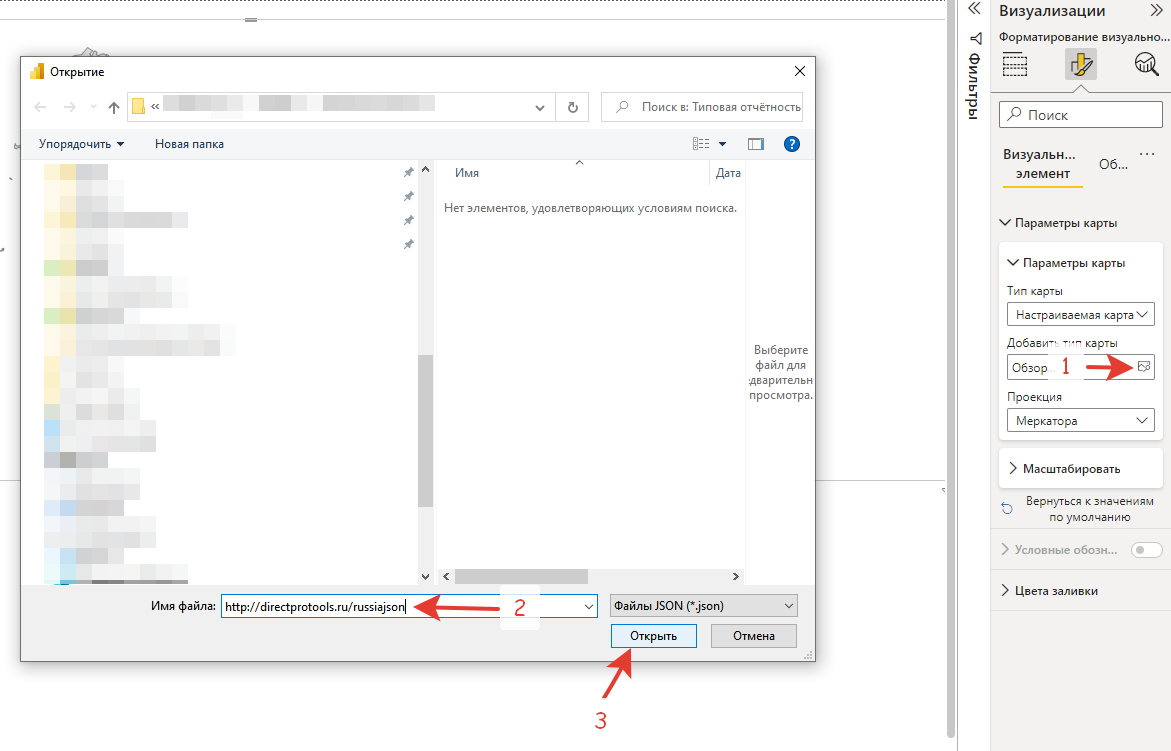
Если карта не видит указанный JSON, его можно скачать себе на компьютер и затем подгрузить в Power BI как файл:
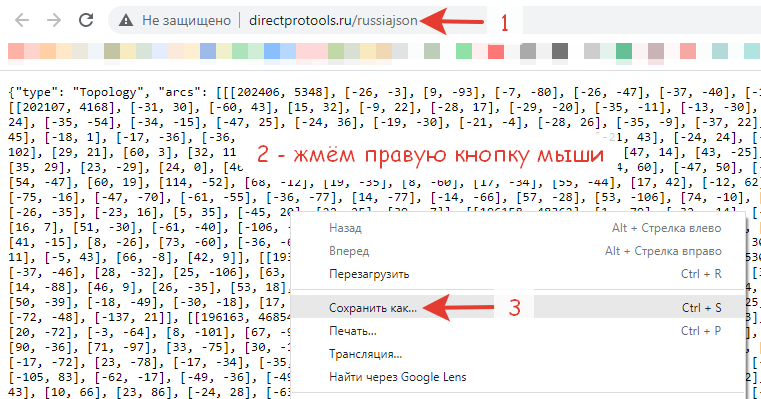
Разметка регионов в JSON сделана на английском, а в продажах названия регионов на русском. Поэтому нам понадобится Справочник областей для сопоставления регионов JSON с их русскими названиями. Он содержит 85 регионов и областей России на русском и английском. Табличку можно получить из интернета по ссылке:
http://directprotools.ru/russiacsv. Файл отдаётся в формате CSV и выглядит так:
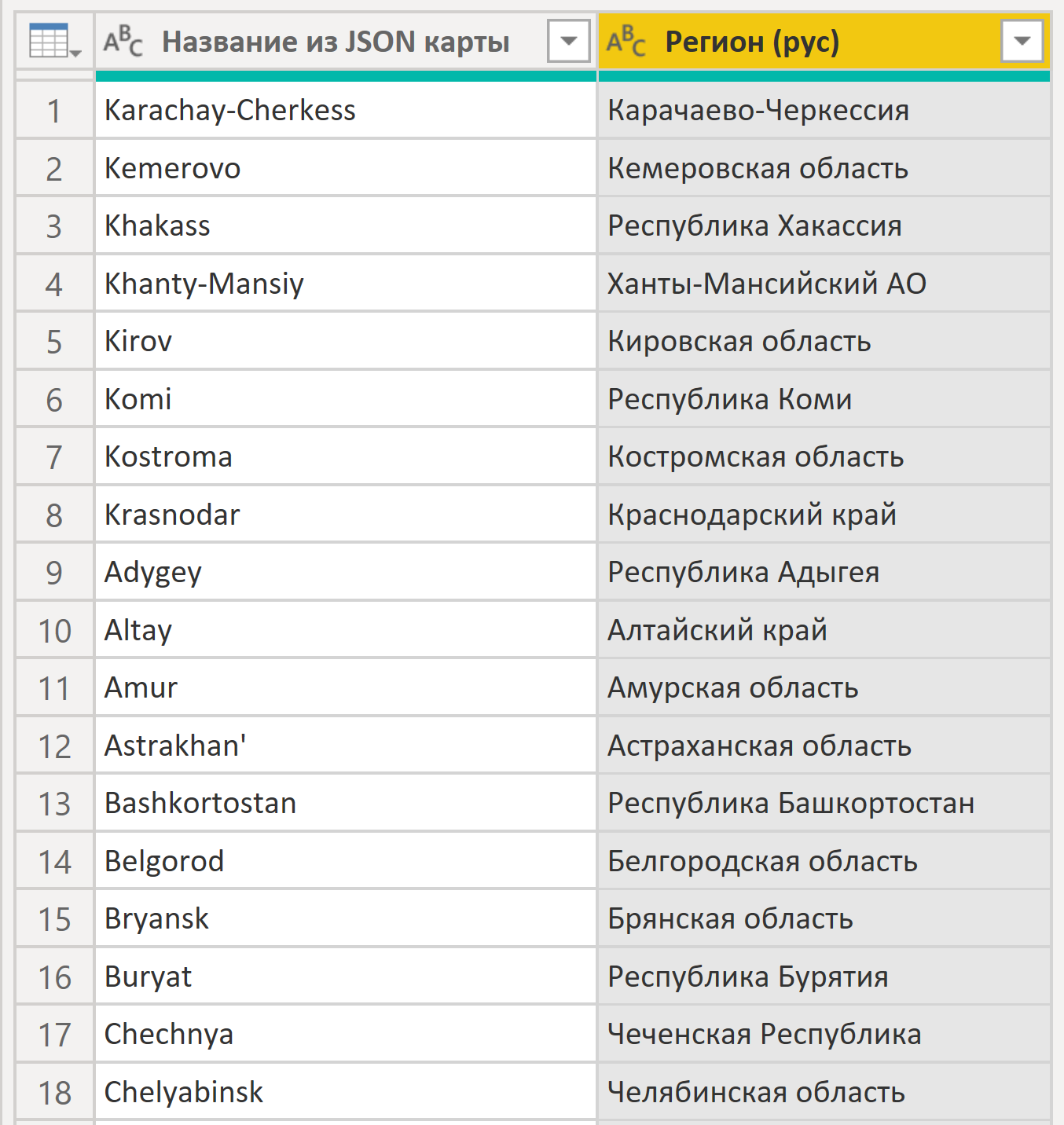
Теперь, когда у вас есть Таблица продаж и Справочник областей, нужно создать однонаправленную связь между ними на основе русских названий регионов. Это поможет выводить суммарные значения на визуальный элемент и раскрашивать области используя условное форматирование:
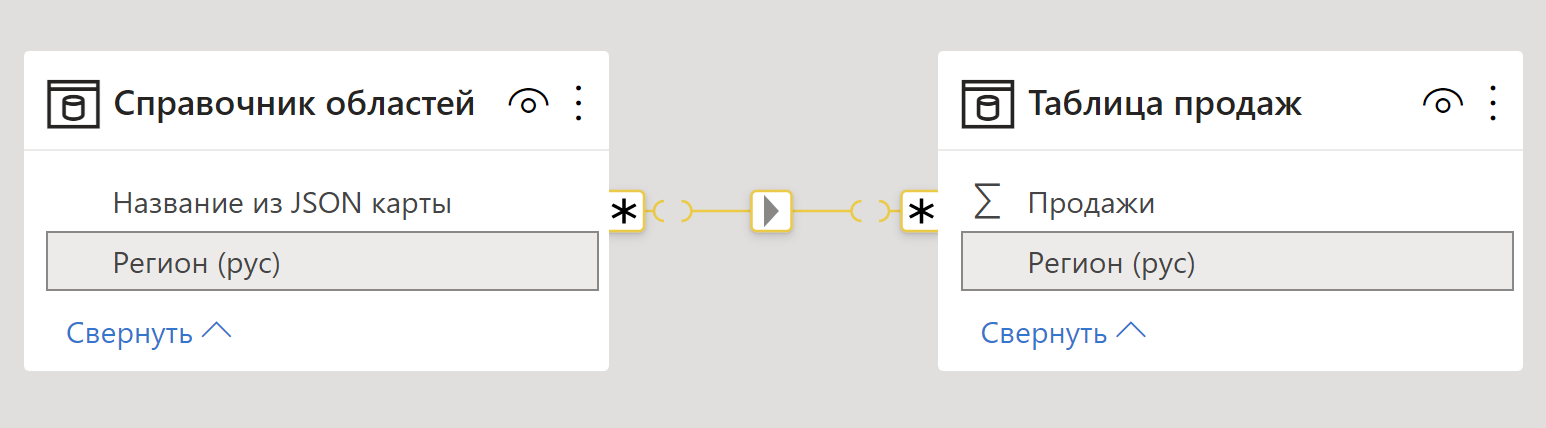
Отлично! Все самое сложное позади =). Теперь займемся визуальным оформлением карты России. Помещаем в поле «расположение» значения из нашего справочника. Нам нужен столбец на латинице – ведь именно к нему привязаны топографические координаты каждой фигуры области. В значения помещаем сумму продаж из таблицы фактов:
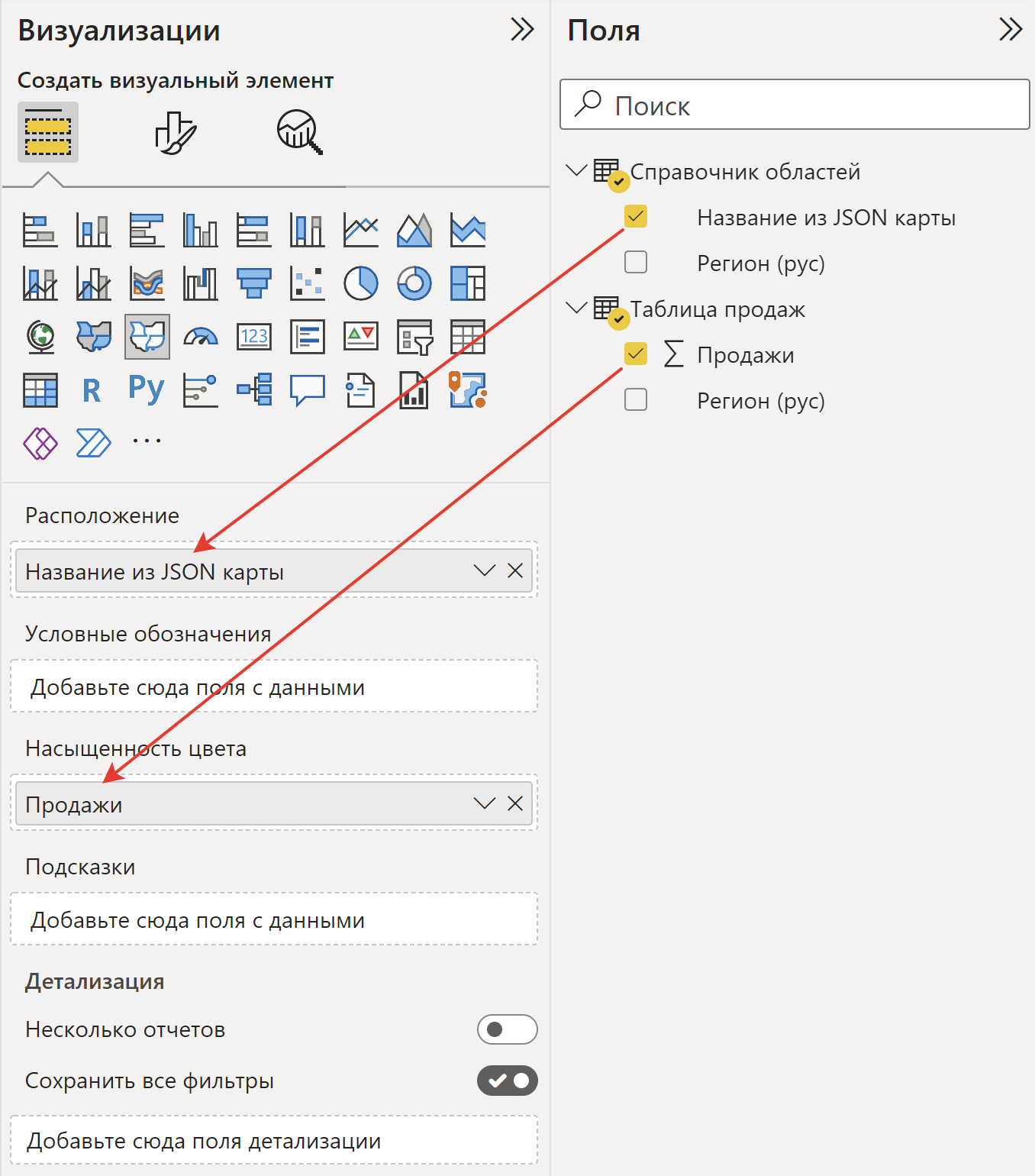
Рекомендуем обратить внимание на настройку цвета по умолчанию, цвета данных, масштабирование и подсказку. Такая карта будет интерактивной и будет иметь возможность влиять на другие визуальные элементы при нажатии:

Итоговый отчёт можно посмотреть по ссылке. Он наглядный и интерактивный;)
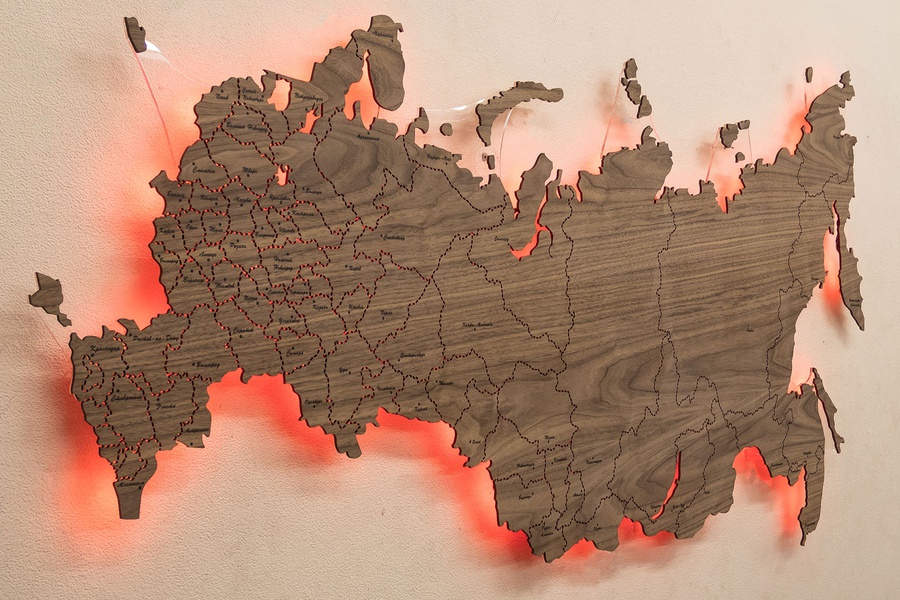






Комментарии